本教程适用版本:WPS 365 点击免费使用
Excel表格其实藏有很多的小技巧,但大多数人使用的都是最基本的表格制作,今天讲一讲Excel如何同时冻结首行和尾行,一起看看吧!
我们按照平时的做法,第一步先打开表格,然后将表格选中:
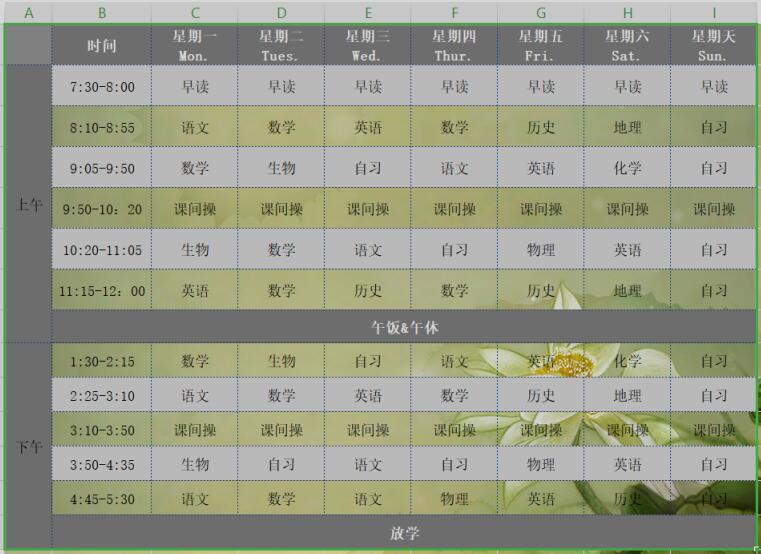 >>免费升级到企业版,赠超大存储空间
第二步,之后我们点击进步的插入插入表格:
>>免费升级到企业版,赠超大存储空间
第二步,之后我们点击进步的插入插入表格:
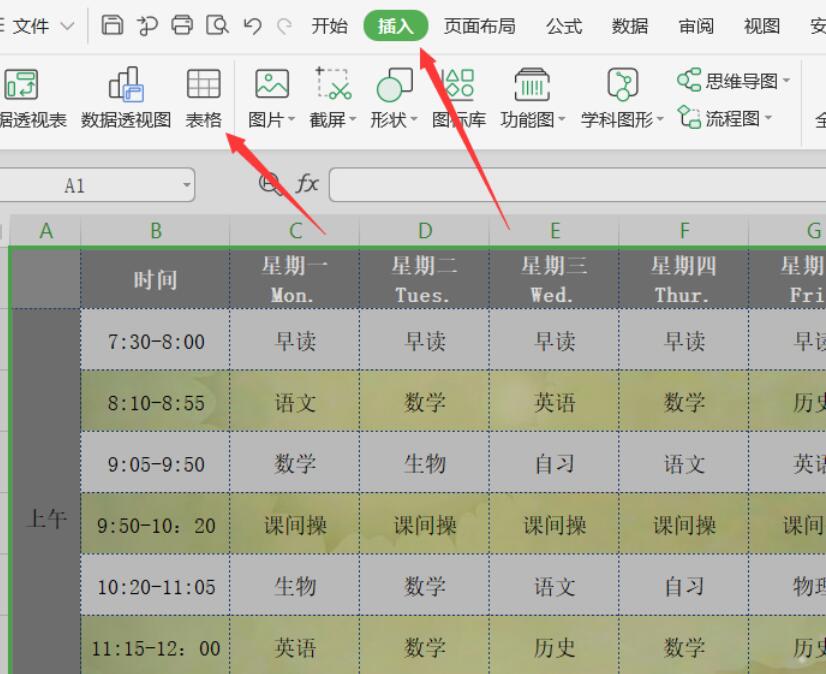 >>免费升级到企业版,赠超大存储空间
表格这就制作完成了,然后我们选中表格的第1行也就是首行:
>>免费升级到企业版,赠超大存储空间
表格这就制作完成了,然后我们选中表格的第1行也就是首行:
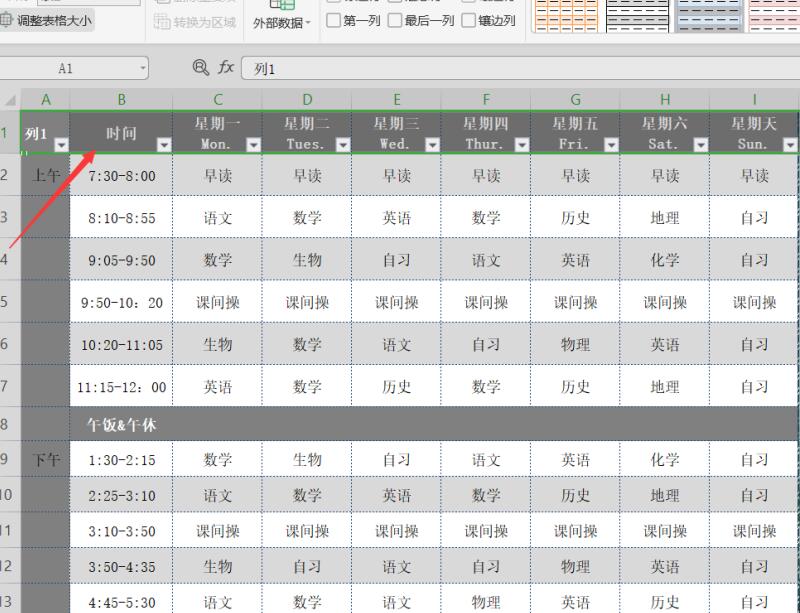 >>免费升级到企业版,赠超大存储空间
然后点击顶部的视图,在下方点击冻结窗格,然后在下拉列表中点击冻结首行:
>>免费升级到企业版,赠超大存储空间
然后点击顶部的视图,在下方点击冻结窗格,然后在下拉列表中点击冻结首行:
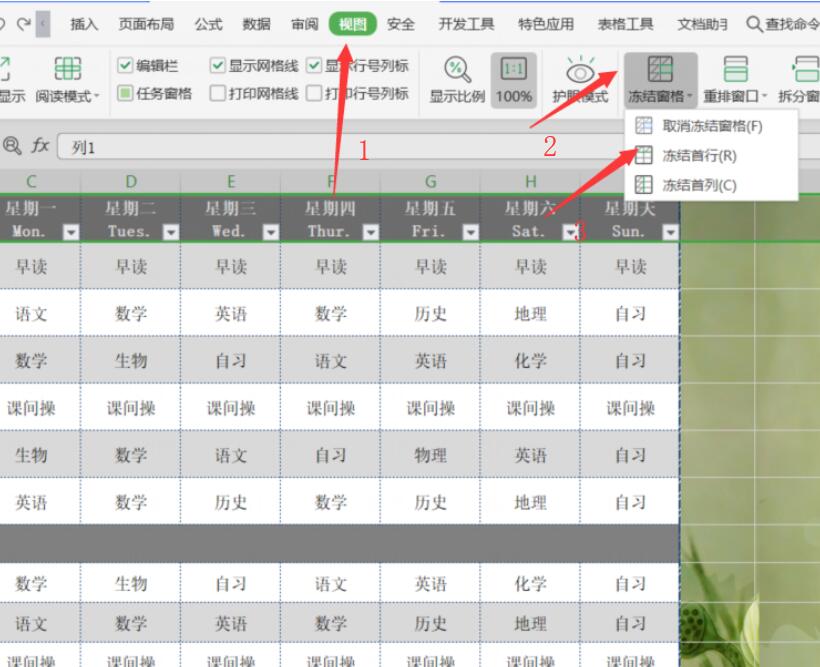 >>免费升级到企业版,赠超大存储空间
我们滑动鼠标就发现首行已经固定住了,接下来我们固定最后一行:
>>免费升级到企业版,赠超大存储空间
我们滑动鼠标就发现首行已经固定住了,接下来我们固定最后一行:
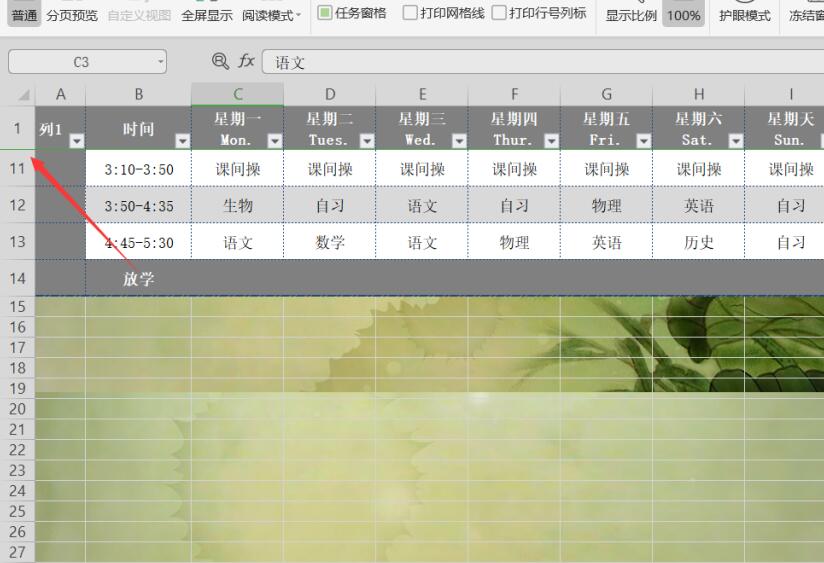 >>免费升级到企业版,赠超大存储空间
我们选中最后一行:
>>免费升级到企业版,赠超大存储空间
我们选中最后一行:
 >>免费升级到企业版,赠超大存储空间
然后在上面找到视图,点击拆分窗口:
>>免费升级到企业版,赠超大存储空间
然后在上面找到视图,点击拆分窗口:
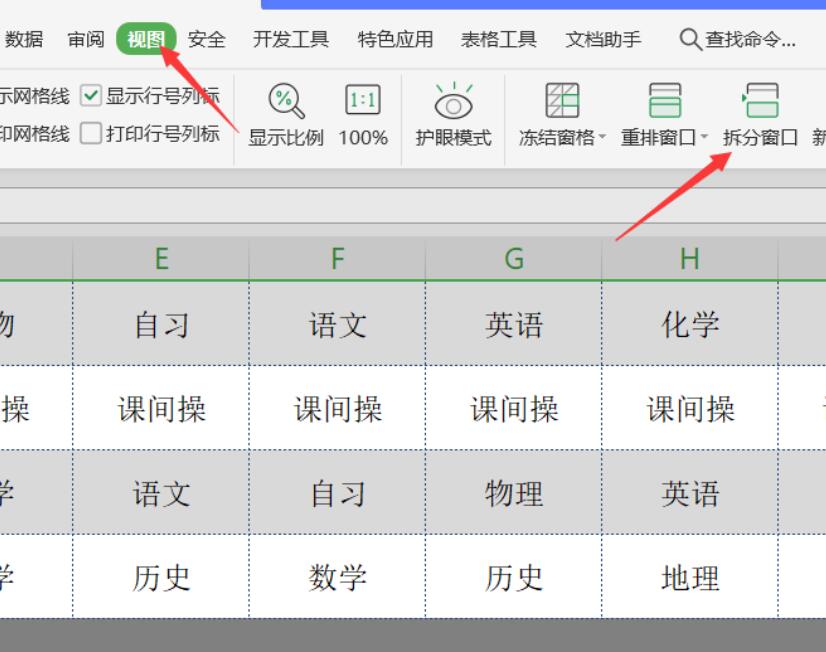 >>免费升级到企业版,赠超大存储空间
那样最后一行和第1行就都被固定住了:
>>免费升级到企业版,赠超大存储空间
那样最后一行和第1行就都被固定住了:
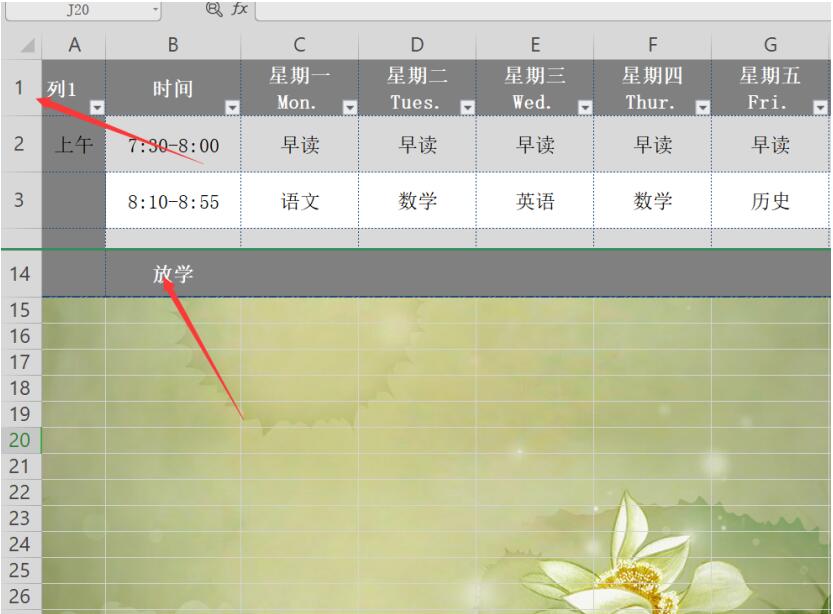 >>免费升级到企业版,赠超大存储空间
这个小技巧是不是非常简单呢?你掌握了吗?
>>免费升级到企业版,赠超大存储空间
这个小技巧是不是非常简单呢?你掌握了吗?

